※当サイトはアフィリエイトプログラムによる収益を得ています。
レノボ ThinkPad X1 Yoga 2019 の実機レビュー

| CPU | 第8世代Core (U) |
|---|---|
| メモリ | 8GB / 16GB |
| ストレージ | 最大2TB PCIe SSD |
| 液晶サイズ | 14型 |
| 液晶種類 | FHD IPS タッチ 上記 + ePrivacy WQHD IPS タッチ 4K IPS タッチ |
| 質量 | 1.36kg~ |
| バッテリー | 51Wh (最大約19時間) |
| LTE | 対応 |
| 価格[税別] | 18万円台~ |
ThinkPad X1 Yoga 2019は、メイン兼モバイルPCとして最適な2 in 1 PCです。
モバイルPCとしては画面が大きく、質量も1.36kgと軽量化し、様々な形状へ変形でき、ペンにも対応し、色々なシーンで活用できるPCです。1台で何でもやりたい方におすすめです。
従来モデルと比較すると、狭額ベゼルを採用することでボディがコンパクトになりました。また、カラーは「ブラック」ではなく「アイアングレー」となり、スピーカー音も改善されました。
ただし、X1 Yogaの特徴の1つであったリフトンロック機能は無くなったようです。
レビュー機は、当サイトの購入品です。下の構成でレビューを実施します。
レビュー機の構成
Core i5-8265U、16GBメモリ、256GB PCIe SSD、UHD-4K液晶
目次
お忙しい方は、「ThinkPad X1 Yoga 2019の特徴」のみお読みください。
ThinkPad X1 Yoga 2019の特徴
やっと狭額ベゼル採用でコンパクトに
昨年(2018年)、ThinkPadシリーズがモデルチェンジしたときに、ThinkPad X1 Carbonは狭額ベゼルを採用したにも関わらず、ThinkPad X1 Yogaは幅のあるベゼルのままで、やや古さを感じるスタイルでした。
しかし、2019年モデルでは、やっと狭額ベゼルを採用し、モダンなデザインになると共に、ボディサイズもコンパクトになりました。
ボディ素材は、従来はマグネシウム及びカーボンを採用していましたが、2019年モデルではCNC加工されたアルミニウムを採用しており、ThinkPad X1シリーズでは初めてオールメタルの筐体となっています。

カラーは「アイアングレー」に
さらに、カラーは、ThinkPadの伝統的なカラーのブラックではなく、「アイアングレー」のみとなりました。写真では以前のブラックのほうが良かったと思いましたが、実物を見るとけっこう高級感のあるカラーでかっこいいです。指紋なども目立ちにくいので実用的です。

多くの用途で使える14型大画面の2 in 1 PC
ThinkPad X1 Yogaは、下図のようなスタイルへ変形することができる2 in 1 PCです。
13インチクラスの2 in 1 PCは結構あり、最近は15インチクラスの2 in 1 PCも増えてきましたが、14インチクラス液晶を搭載した2 in 1 PCはなかなかありません。
14インチのメリットとしては、メイン兼モバイルPCとして使える点でしょう。13インチクラスだと画面がやや小さいのでメインPCとして使うにはやや不満を感じますが、15インチだと質量が2kg近くあるものがほとんどなので持ち運びに不便です。一方、本製品は画面はほどほど大きく、質量も1.3kg台とまずまず軽量です。タイピングもしやすい製品ですし、ペンにも対応しており、多くの用途で使える製品だと思います。

リフトンロックじゃない
従来モデルのThinkPad X1 Yogaは、リフトンロック(Lift'n' Lock)という機能を搭載し、タブレット形状にするとキーが下がりました。しかし、新モデルは、リフトンロックに対応していません。


スピーカー音が改善
従来のThinkPad X1 Yoga 2018のスピーカー音は、個人的には割といい方だと思っていましたが、2019年モデルではさらに音質が向上しました。Dolby Atmosサウンドシステムに対応しており、キーボードの上に2つのスピーカーを配置して直接耳に届くようにし、さらに底面には2つのサブウーファーを搭載しています。


micro SDカードスロットは無い
2019年モデルのThinkPad X1 Carbonと同様に、micro SDカードスロットは搭載していません。
豊富な液晶のラインナップ
ThinkPad X1 Yoga 2019の液晶は、次のようなラインナップになっています。
一般的なFHD液晶だけでなく、WQHDやUHD-4Kの液晶も選択することが可能です。特にUHD-4Kは、DOLBY Visionにも対応しており、NETFLIXなどのストリーミング動画をよく視聴する方は、綺麗でメリハリのある映像を楽しむことができるでしょう。
ThinkPad X1 Yoga 2019で選択できる液晶
(1) FHD IPS タッチ, 400nit
(2) FHD IPS タッチ, ePrivacy, 400nit(まだ選択できません)
(3) WQHD IPS タッチ, 300nit
(4) UHD-4K IPS タッチ, DOLBY Vision, 500nit
“Slide-to-connect switch”のドッキングステーションを利用可能
従来のThinkPad X1 Yogaは、下図のような“Slide-to-connect switch”対応のコネクタを搭載していなかったため、一部のドッキングステーションを利用できませんでしたが、2019年モデルでは、このコネクタが搭載され、多くのThinkPadドッキングステーションが利用できるようになりました。



ThinkPadペン対応
従来通り、ペンにも対応しています。ペンは細いですが、本体に収納可能で、ビジネスシーンで、ちょっと手書きで図などを描くときに便利です。

ワコムAESを採用し、これに対応していれば他のペンでも使用可能です。なお、試した限りでは傾き検知には対応していないようです。
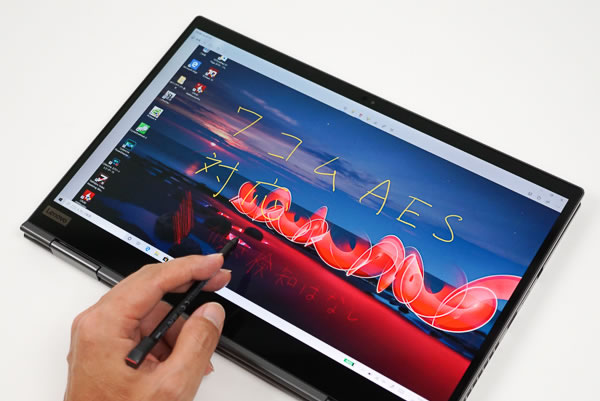
高負荷作業は「最も高いパフォーマンス」への変更を
ThinkPad X1 Carbonの記事でも記載しましたが、インテリジェント・クーリング機能が電源モード(Windowsパフォーマンス・パワー・スライダー)に統合されました。
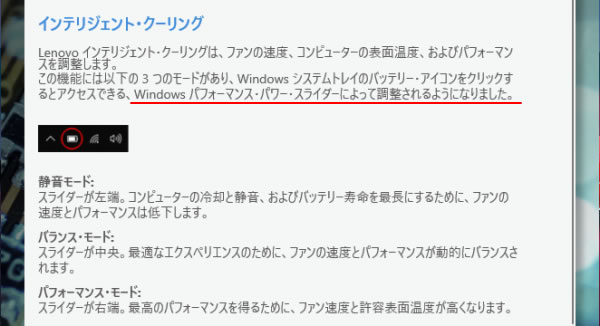
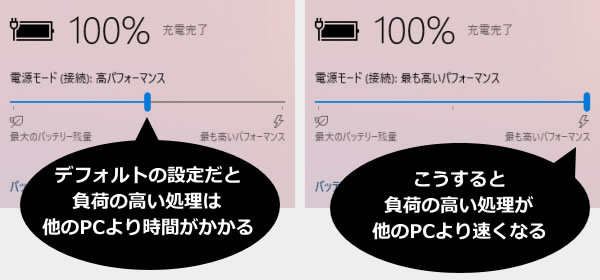
この影響により、電源モードをデフォルトの「高パフォーマンス」設定にしたままだと、高い負荷をかけたときに、他の同等スペックのノートPCよりも処理がかなり遅くなってしまいました。電源モードを「最も高いパフォーマンス」にすると、他のノートPCよりも処理は速くなりますが、CPU温度が高くなりすぎるのが気になります。
基本的には「高パフォーマンス」のままで使い、どうしても処理を速く終わらせたいときは「最も高いパフォーマンス」にする、といったように状況によって切り替えるといいと思いますが、やや面倒です。
| 高パフォーマンス | 最も高いパフォーマンス | |
| エンコード時間 | 41分24秒 | 28分44秒 |
| CPU温度 | 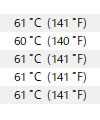 |
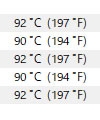 |
| 表面温度 |   |
  |
従来モデルとの比較
ThinkPad X1 Yoga 2019と、従来モデルとを比較します。
上で説明した通りですが、ボディサイズがコンパクトになっています。また、ePrivacyやUHDに対応した液晶を選択することが可能です。ただし、バッテリー容量は少し減り、micro SDカードスロットも無くなりました。
| ThinkPad X1 Yoga 2019(Gen 4) |
ThinkPad X1 Yoga 2018(3th Gen) |
|
| 画像 |  |
 |
| CPU | Whiskey Lake-U | Kaby Lake R など |
| 液晶サイズ | 14型 | 14型 |
| 液晶種類 | FHD IPS タッチ 上記 + ePrivacy WQHD IPS タッチ UHD IPS タッチ |
FHD IPS タッチ WQHD IPS タッチ 上記 + HDR |
| 主な インター フェース |
USB-C (TB3) x 2 USB 3.1 Gen 1 USB 3.1 Gen 2 HDMI LAN (ドングル必要) ドッキングコネクタ |
USB-C (TB3) x 2 USB 3.0 x 2 HDMI LAN (ドングル必要) ドッキングコネクタ micro SD |
| 質量 | 1.36kg | 1.42kg |
| バッテリー | 51Wh | 54Wh |
| サイズ[mm] | [幅] 323 [奥行] 218 [高さ] 15.5 |
[幅] 333 [奥行] 229 [高さ] 17.05 |
| 価格[税込] | 20万円台~ | 19万円台~ |
第10世代インテルCPU搭載モデルが発売されるかも
海外では、第10世代インテルCPUが搭載されたモデルが発表されました。国内でもまもなく発表・発売される可能性があります。今から買うなら、もう少し待ってみるのもいいかもしれません。。
液晶ディスプレイのチェック
ThinkPad X1 Yogaの液晶は、4種類から選択することができます。ただし、(2)のPrivacyGuard付の液晶はまだ選択することができません。
ThinkPad X1 Yoga 2019で選択できる液晶
(1) FHD IPS タッチ, 400nit
(2) FHD IPS タッチ, ePrivacy, 400nit(まだ選択できません)
(3) WQHD IPS タッチ, 300nit
(4) UHD-4K IPS タッチ, DOLBY Vision, 500nit
ここでは、(4)の液晶の特性について記載したいと思います。
UHD-4K IPS タッチ, DOLBY Vision, 500nit 液晶
UHD-4K液晶の特性を掲載します。
今回搭載されていたパネルの型番は「NV140QUM-N53」となっていました。なお別のパネルが搭載される可能性もあります。最大輝度は、当サイトの計測では421cd/m2と高いですが、メーカー仕様値の500 nit(cd/m2)には届きませんでしたが、ノートPCとしては十分高い輝度です。それ以外の特性は以下のタブをクリックしてご覧ください。
- 視野角
- RGB
発色特性 - 色域
- 画素・
ギラつき - 映り込み
- フリッカー
視野角は広いです。

カラーマネージメントツールによるガンマ補正曲線です。この図から、明部になるにつれてやや赤と青色が強く発色していることが分かります。
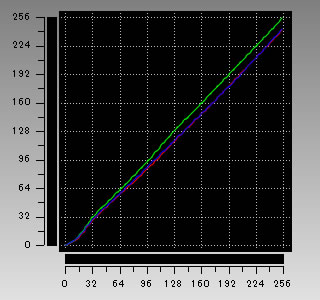
色域は広いです。Web掲載用の画像編集なら十分使用できる色域です。当サイトの計測ではsRGBカバー率は99.1%、sRGB比は119.6%、Adobe RGBカバー率は85.5%、Adobe RGB比は88.7%でした。

画素形状です。ギラつきは感じません。
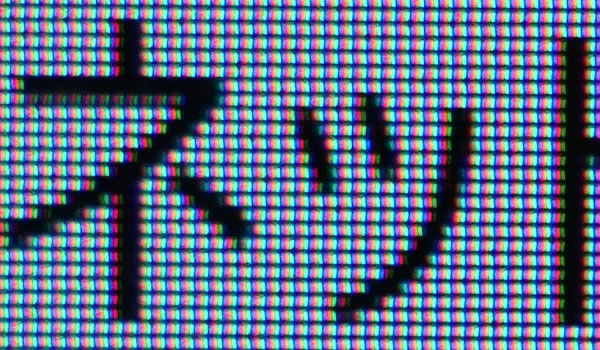
光沢であるため、画面への映り込みがあります。

輝度を最大まで上げるとフリッカー(ちらつき)は確認できませんが、輝度を下げるとフリッカーが発生していました。
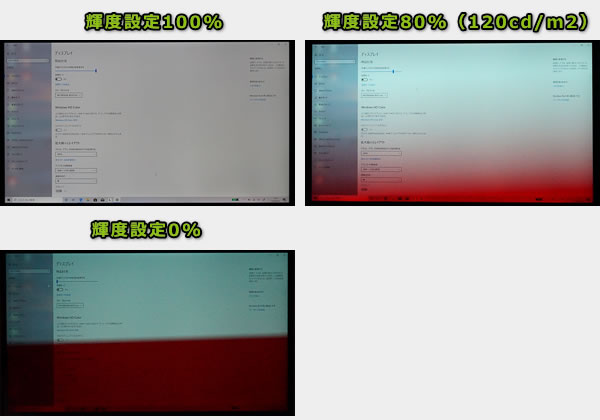
※カメラのシャッタースピードを1/800秒にして撮影したときの画面
UHD-4K液晶は、DOLBY Visionにも対応しています。黒つぶれや白飛びが少なく、肉眼で見ているときと同じような表現が可能になります。パソコンで、NETFLIXなどのDOLBY Visionに対応したストリーミング動画を頻繁に観る方におすすめです。
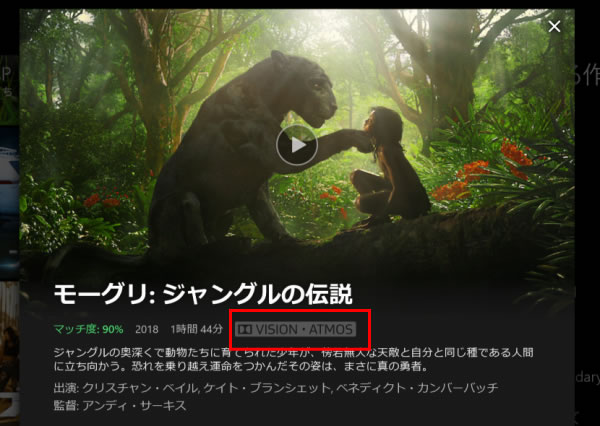
キーボードおよびタッチパッドのチェック
ThinkPad X1 Yogaのキーボードは、他のモバイルノートパソコンに比べて、打ちやすいです。
実測で、キーピッチが約19x19mm、キーストロークが約2mm弱となっており、十分な数値です。キートップは大きく湾曲しており、小さいキーもなく、キー配列も素直です。日本語キーボードだけでなく、英語キーボードも選択できます。
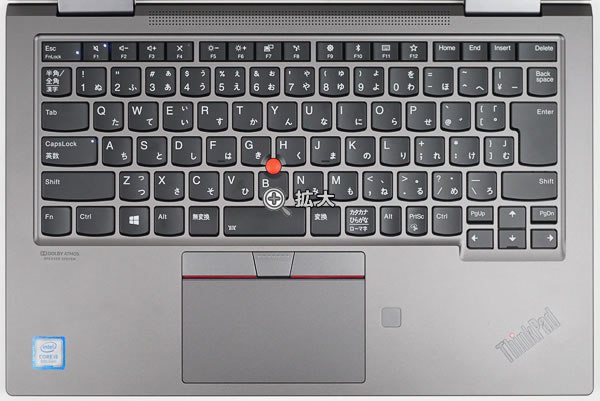

バックライト付きのキーボードを選択することも可能です。

トラックポイントも搭載し、手をホームポジションに置いたまま、マウスカーソルの操作や画面のスクロールなどを行うことがでるため、マウスが使えない外出先などで重宝します。

パフォーマンスのチェック
ThinkPad X1 Yogaのパフォーマンスのチェックです。
CPU
モバイルノートとしては標準的なCPUを搭載しています。ただ、前述したように、電源モードが、デフォルト設定の「高パフォーマンス」のままだと、他のPCよりやや低いベンチマークスコアです。「最も高いパフォーマンス」にすることで、他のPC以上のベンチマークスコアが出ます。状況に応じて切り替えて使うのがいいでしょう。
~ CINEBENCH R20 マルチコア ~
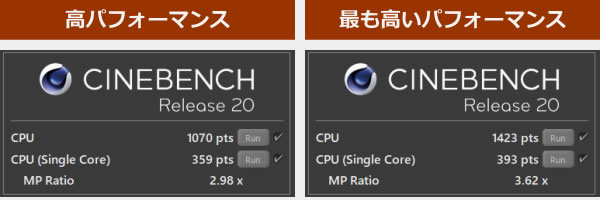
※[レビュー機で計測]と書かれたCPU以外は、他のPCで計測した代表値です
ストレージ
ストレージは、SATA SSDやPCIe SSDを搭載でき、高速です。
~ CrystalDiskMark ~
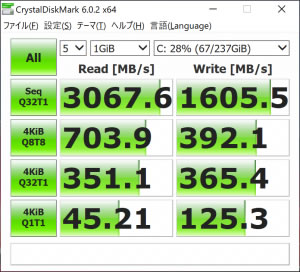
※[レビュー機で計測]と書かれたストレージ以外は、他のPCで計測した代表値です
実際のソフトで計測した処理時間
次に、実際のソフトウェアで計測した各種処理時間を掲載します。
「高パフォーマンス」にすると同等構成の他のPCと比べてかなり遅いエンコード時間です。「最も高いパフォーマンス」にすると、同等構成の他のPCよりも速くなります。
| 高パフォーマンス | 最も高いパフォーマンス | |
| x265でエンコード (※1) | 41分24秒 | 28分44秒 |
| QSVでエンコード (※2) | ― | 3分09秒 |
| NVENCでエンコード (※3) | ― | ― |
※1 "4K"や"8K"にも対応したx264の後継のエンコーダー。エンコードは遅いが画質が綺麗
※2 CPU内蔵のハードウェアエンコーダー
※3 NVIDIAのKeplerコア以降のGPUに搭載されるハードウェアエンコーダー
Core i5-8265U搭載時のエンコード時のCPUクロックを確認すると、電源モードを「高パフォーマンス」にしたときは約1.6GHzで安定していますが、「最も高いパフォーマンス」にすると、これよりも高いCPUクロック推移しています。ただ、サーマルスロットリングが発生し、約2.0GHzから約3.0GHzの間を行ったりきたりしていました。

USB Type-C 充電器 / ドックの動作テスト
USB Type-Cポートの動作テストです。
ThinkPadの純正ドックはもちろん使えました。また、5V充電器には対応していないものの、18Wの充電器が使用できました。18W前後の充電器は小型であるため、カバンに入れやすく、便利です。また、小型の充電器が欲しい場合、後述する45W ウルトラポータブルACアダプターもおすすめです。
| 充電できるか? | 外部モニター / 有線LANの拡張 |
||
| ドック | ThinkPad USB Type-C ドック | 〇 | 〇 |
| ThinkPad Thunderbolt 3 ドック | 〇 | 〇 | |
| PD充電器 ※1 |
ZHOULX 充電器(65W) | 〇 | ― |
| AUKEY 充電器(46W) | 〇 | ― | |
| cheero 充電器(18W) | 〇 | ― | |
| 5V充電器 ※2 |
ANKER 充電器(5V/2.4A) | × | ― |
| AUKEY 充電器(5V/2.4A) | × | ― | |
| その他 | USB C-DPケーブルで外部モニター接続 | ― | 〇 |
※2 スマホやタブレット向けの5Vの充電器
質量のチェック
ThinkPad X1 Yogaの質量は、14型クラスのモバイルノートとしては普通だと思います。
当サイトの計測値は下表の通りです。今回LTEモジュールを搭載していない影響か、メーカー仕様値よりもやや軽かったです。
ACアダプターの質量は種類によって変わります。周辺機器オプションで選択できるLenovo 45W USB Type-C ウルトラポータブルACアダプターは、ケーブル込みで131gと軽く、PCと一緒に持ち運ぶときにおすすめです。
| 質量 | |
| PC本体 | 1.332kg |
| 65W ACアダプター | 284g |
| 45W ACアダプター | 248g |
| 45W ウルトラポータブルACアダプター | 131g |

バッテリー駆動時間のチェック
ThinkPad X1 Yogaのバッテリー容量は51Whと、比較的容量の大きいバッテリーを搭載しています。
メーカー仕様値および当サイトで計測したバッテリー駆動時間は、下表の通りです。今回、4K液晶を搭載したモデルであるため、バッテリー駆動時間はやや短めです。FHD液晶にすれば、バッテリー駆動時間は1.5倍は伸びると思います。兄弟機種のX1 CarbonでFHD液晶のバッテリー駆動時間を計測しているので参考にして下さい。
| FHD液晶モデル | 4K液晶モデル | |
| (1) JEITA2.0測定方法 | 最大 約19時間 | |
| (2) PCMark 10 Modern Office | ― | 6時間39分 |
| (3) 動画再生時 | ― | 5時間22分 |
| (4) PCMark 8 Work | ― | 4時間40分 |
(1) メーカー公表値
(2) 文書作成、ブラウジング、ビデオ会議といった事務作業。アイドル時も多く軽めの処理
(3) ローカルディスクに保存した動画(解像度:720x480)を連続再生
(4) ブラウザでのショッピング/大量の画像閲覧、文書作成、表計算、ビデオチャット、やや重めの作業
アイドル状態で計測した充電時間は次のようになっています。速い充電だと思います。
※PCの充電残量が10%から充電を開始し、1時間でどのくらい充電残量が増えたかを計測
以下、静音性、パーツの温度、表面温度、消費電力を計測していますが、搭載するパーツの種類によって結果は変わります。
静音性のチェック
動作音(静音性)のチェック結果です。
低めの動作音です。今回のテストでは、電源モードを「高パフォーマンス」にしても「最も高いパフォーマンス」にしても、騒音値はほぼ変わりませんでした。
- 高パフォーマンス
- 最も高いパフォーマンス


部屋を極力無音にしたときの騒音値:20.0dB
※無響室で測定したわけではないので、数値は不正確です
※CPU使用率およびGPU使用率は平均値です
左から1番目:アイドル時(何も操作していない状態)
左から2番目:動画再生時(解像度:720x480で実行)
左から3番目:PowerDirector の編集画面でエフェクトを追加しプレビュー再生
左から4番目:TMPGEnc Video Mastering Works でエンコードした時(x265)
参考までに、当サイトで使用している騒音計が表示する騒音値の目安を掲載します。

パーツの温度のチェック
各パーツの温度のチェック結果です。
「高パフォーマンス」時よりも「最も高いパフォーマンス」時のほうが、負荷が高くなるにつれ、CPU温度が上がっています。
- 高パフォーマンス
- 最も高いパフォーマンス
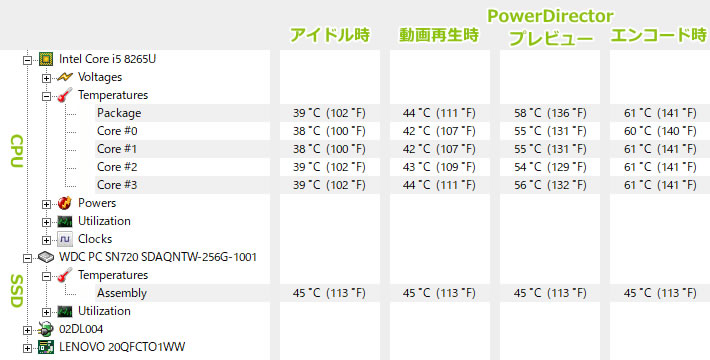
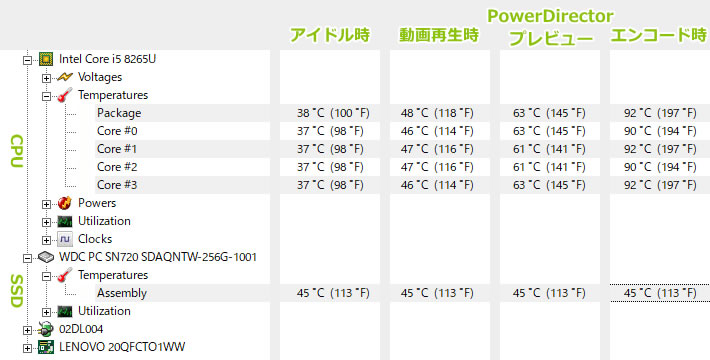
※PCの状態は「静音性のチェック」のときと同じです
エンコード時の温度の詳細
下図は、CPU使用率がほぼ100%になるエンコード時のCPU温度の詳細です。「高パフォーマンス」時は60℃台で推移しており低めの温度ですが、「最も高いパフォーマンス」時は100℃近くまで上昇すると、クロックダウンして温度が70℃台まで下がるということを繰り返しています。差が極端なので、中間くらいのパフォーマンスで動作しても良かったかなと思います。
- 高パフォーマンス
- 最も高いパフォーマンス
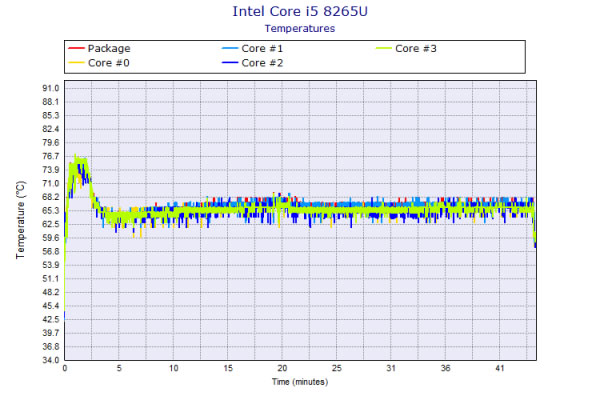
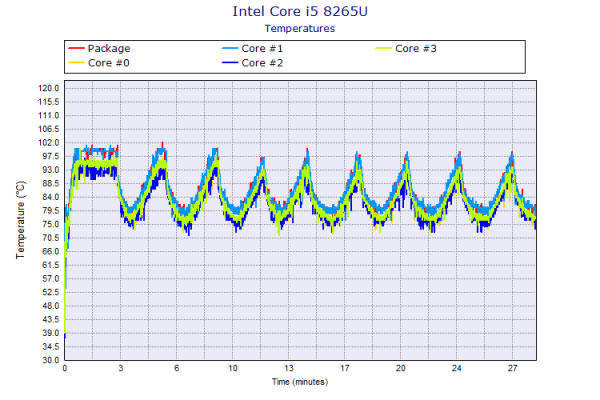
表面温度のチェック
本体の表面温度のチェック結果です。
「最も高いパフォーマンス」時において、エンコード時のキーボードの右側の温度が高くなりますが、そこまで気にはなりません。
- 高パフォーマンス
- 最も高いパフォーマンス
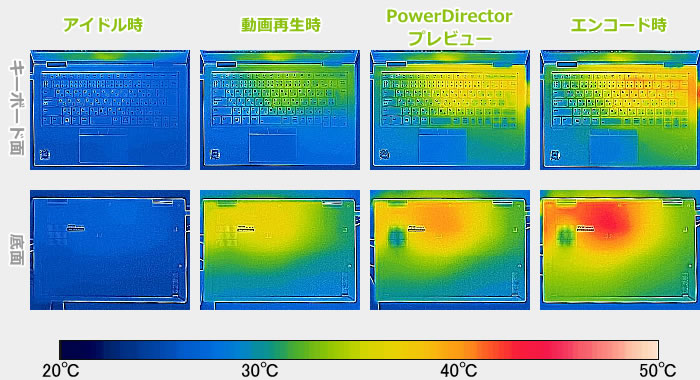
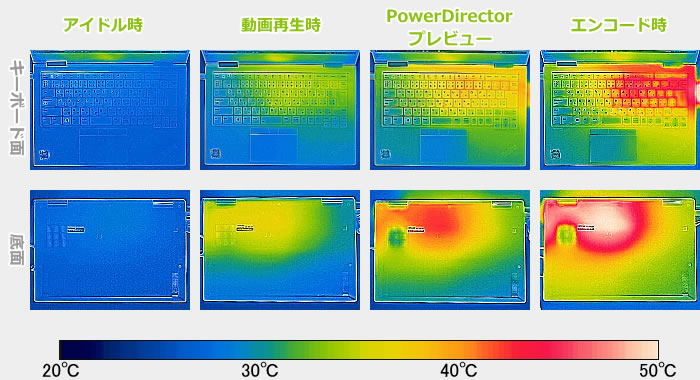
※PCの状態は「静音性のチェック」のときと同じです
消費電力のチェック
消費電力のチェック結果です。
今回、4K液晶を搭載しているため、全体的に消費電力はやや高めです。
- 高パフォーマンス
- 最も高いパフォーマンス


※PCの状態は「静音性のチェック」のときと同じです
※確認できた中で、最も高い消費電力を掲載しています
外観のチェック
ThinkPad X1 Yogaの外観です。
CNC削り出しアルミニウム素材で、「アイアングレー」のカラーです。


ThinkShutterの画像です。Webカメラを物理的に隠すことができます。

天板です。

前述の通り、スピーカーがキーボード上部に、サブウーファーが底面に配置されています。勝手に点数をつけると、10点満点で6~7点といったところです(5点が普通です。音質についての評価はあくまで主観です。ご了承下さい)。


液晶を閉じたときの画像です。2 in 1 PCですが薄型です。

液晶は約180度開くことができます。なお、リフトンロック機能はありません。

インターフェースの画像です。フルサイズUSB、USB Type-C、ドングルが必要な有線LANなどがあります。SDカードスロットはありません。


底面はシンプルです。

底面カバーを外したときの画像です。メモリはオンボードです。

M.2 SSDは換装できると思います。

ACアダプターの画像については「質量のチェック」をご覧ください。
まとめ
以上が、ThinkPad X1 Yoga 2019のレビューです。
13型と15型クラスの2 in 1 PCはよく見ますが、14型の2 in 1 PCは意外と珍しく、メイン兼モバイル用として使用する方におすすめです。画面が比較的大きく、質量も重くはなく、タッチパネルやペンにも対応し、色々なシーンで使えます。
狭額ベゼルを採用することでコンパクトになり、また質量もやや軽くなって、モバイルPCとしての性能がアップしています。
ただし、バッテリー容量は減っており、またmicroSDカードスロットも無いようです。
また、従来モデルは、リフトンロック機能が付いており、タブレット形状にするとキーが下がったのですが、2019年モデルではこの機能がありません。
多くのシーンで使える2 in 1 PC
ThinkPad X1 Yoga 2019

特徴
- 14型の2 in 1 PC
- ペン対応で、PC本体に内蔵可能
- 複数の液晶がラインナップ
こんなあなたに
- ペンを使ったり、タッチ操作したり色々やりたい
- モバイルノートで動画を観たい
- 価格18万円台(税別)~
- 一言第10世代CPUモデルが
発売されるかも・・・

1975年生まれ。電子・情報系の大学院を修了。
2000年にシステムインテグレーターの企業へ就職し、主にサーバーの設計・構築を担当。2006年に「the比較」のサイトを立ち上げて運営を開始し、2010年に独立。
毎年、50台前後のパソコンを購入して検証。メーカーさんからお借りしているパソコンを合わせると、毎年合計約150台のパソコンの実機をテストしレビュー記事を執筆。
関連ページ

14型と画面が大きく、タブレットへ変形もでき、ペンにも対応し、堅牢性も高く、多くのシーンで使用できるモバイルPC。

レノボのパソコンの一覧ページです。売れ筋のThinkPadや、コストパフォーマンスの高いideapadなど掲載し、おすすめのPCも書き込んでいます。

タブレットへ変形することができる2 in 1 PCの比較ページ。YOGAシリーズ、Surfaceシリーズなどの名機や、コスパの高い製品などを紹介。

モバイルノートパソコンの比較ページ。ThinkPadやレッツノートなどの人気の製品や、液晶サイズ別に製品を掲載しています。

